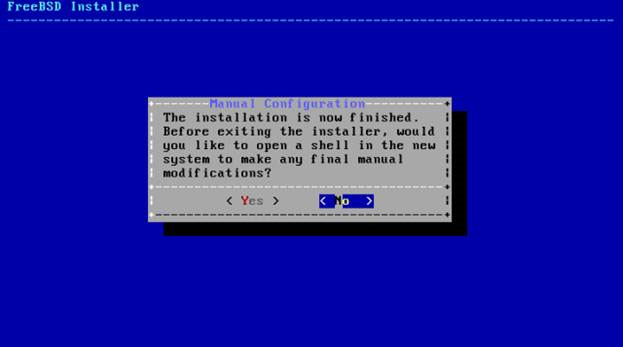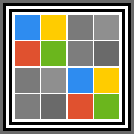Установка FreeBSD 10.2
1. Выбираем пункт «Boot Multi User» — загрузка в многопользовательском режиме.
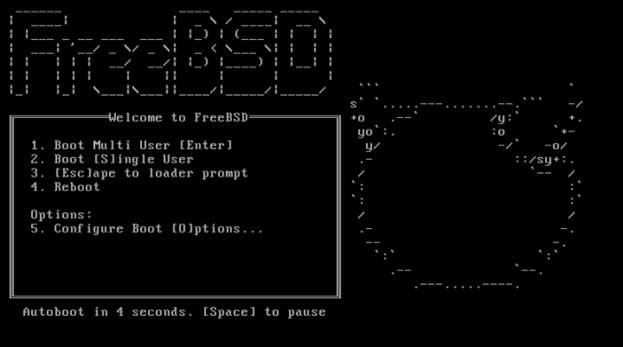
2. Появляется меню, в которой выбираем «Install».
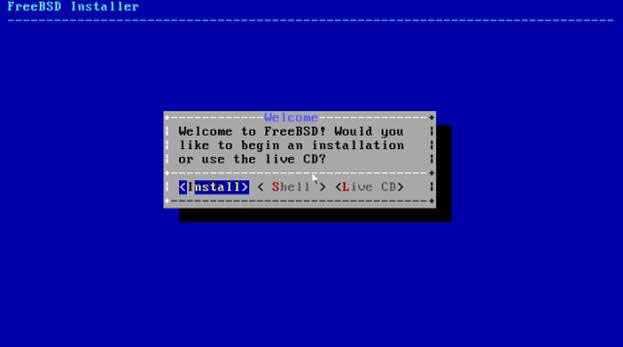
3. Устанавливаем раскладку клавиатуры, отличную от умолчания, «Yes».
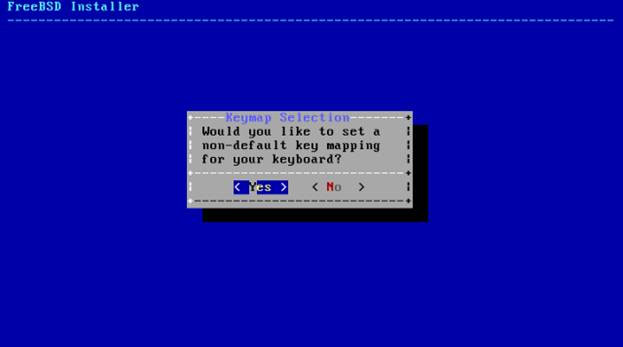
4. Выбираем раскладку Russian koi8-r
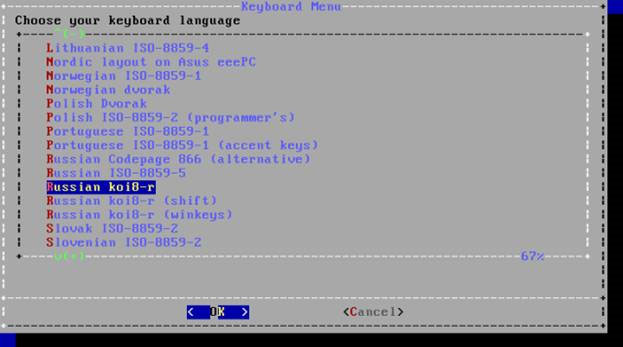
5. Указываем имя хоста, «free10».
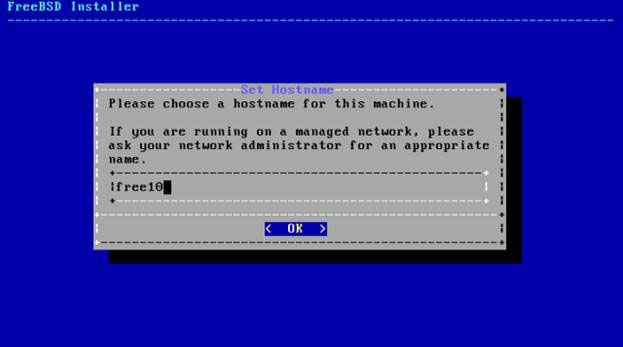
6. Выбираем компоненты для установки: порты и исходники.
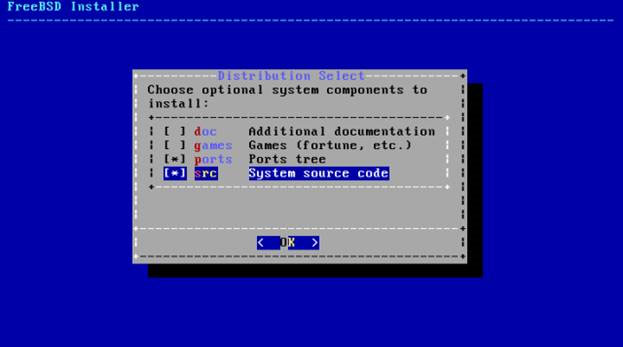
7. Доверяем разбивку диску мастеру. Выбираю пункт «Guided».
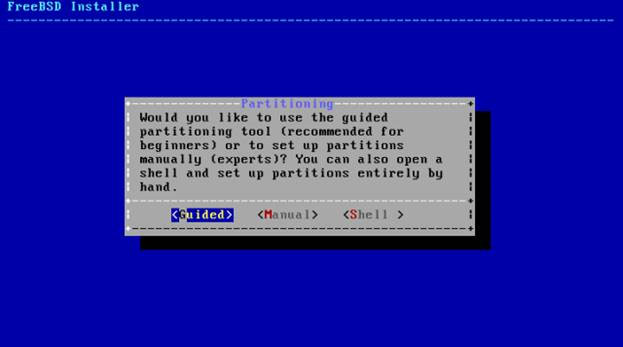
8. Хотим ли мы использовать весь диск? Выбираем «Entire Disk».
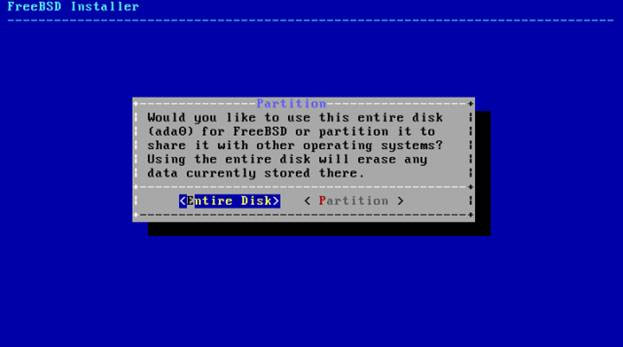
9. Мастер предлагает нам разбивку диска, правим.
ada0p1 256KB freebsd-boot
ada0p2 4GB freebsd - swap none
ada0p3 150GB freebsd - ufs /
ada0p4 100GB freebsd - ufs / mail
ada0p5 250GB freebsd - ufs / files
ada0p6 50GB freebsd - ufs / tmp
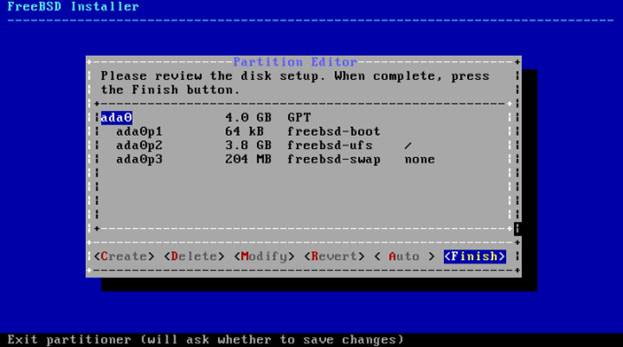
10. Внимание. Установки будут записаны на диск! «Commit»
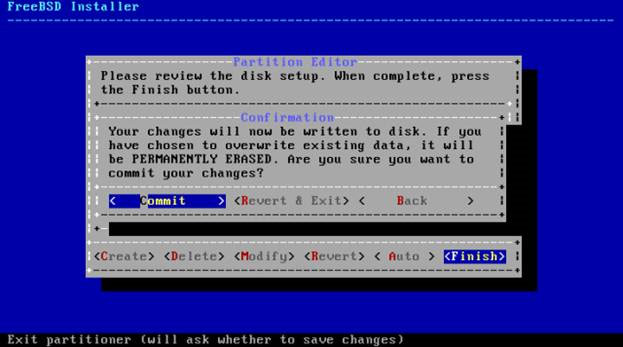
11. Процесс установки.
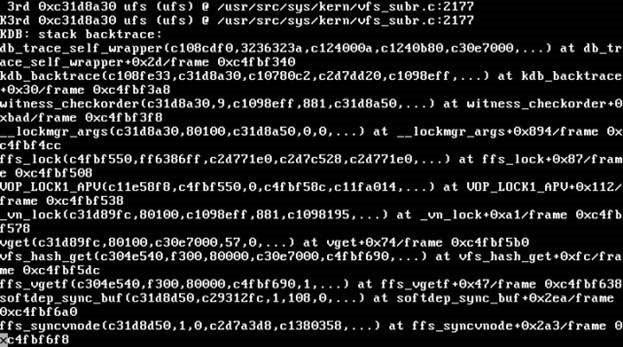
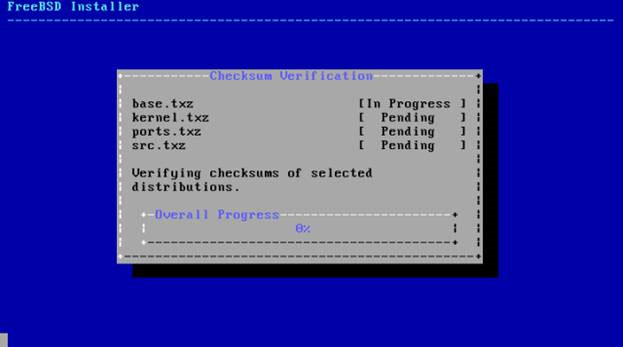
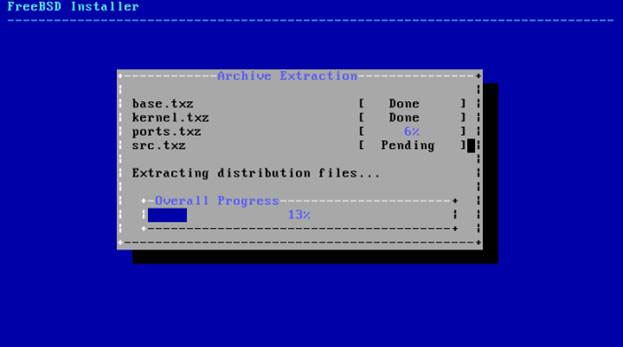
12. Установка завершена. Задаем пароль для root.
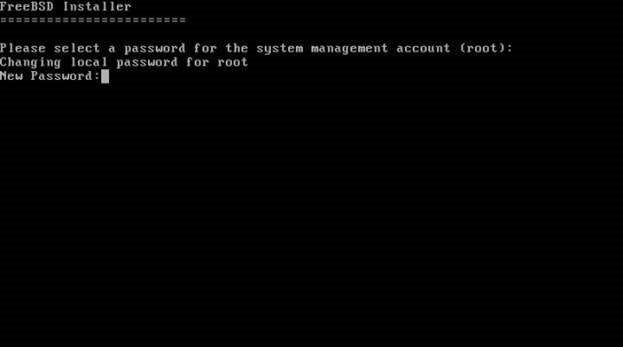
13. Настраиваем сетевую карту, выбираем нужную, «Ok».
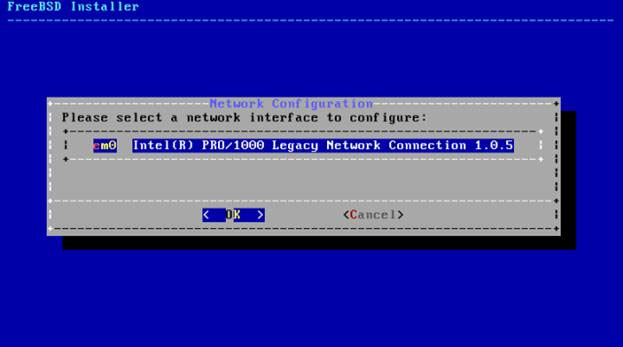
14. Начинаем конфигурировать интерфейс IPv4 на выбранном интерфейсе? «Yes».

15. Будем ли использовать DHCP или назначим настройки вручную? «No».
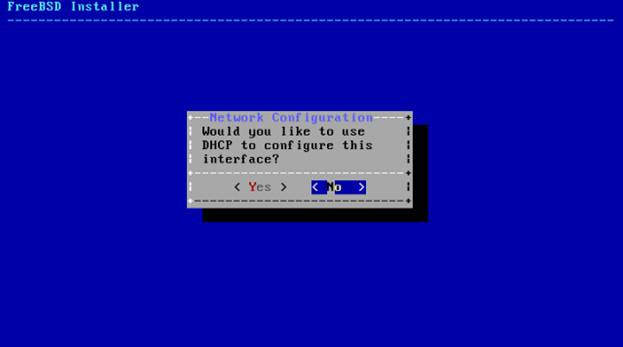
16. Прописываем параметры IPv4.
IP Address 192.168.0.10
Subnet Mask 255.255.255.0
Default Router 192.168.0.1
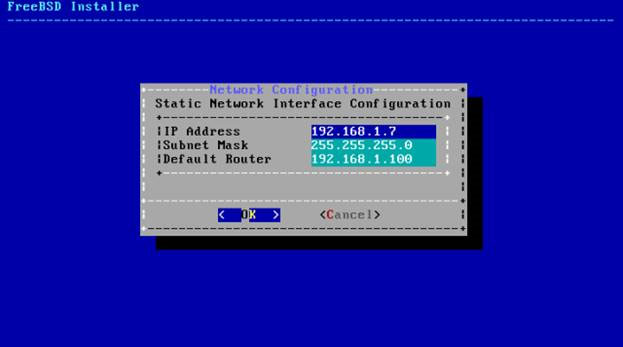
17. Настройки IPv6, «No».
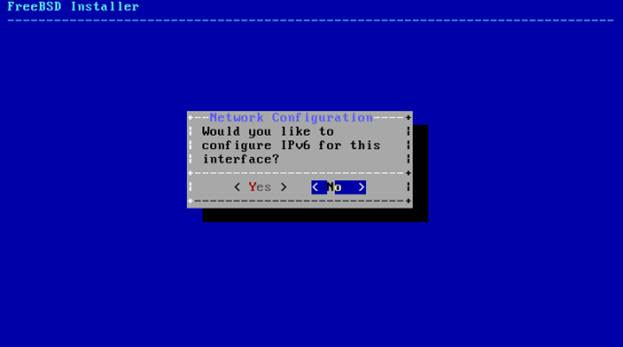
18. Настройки DNS (192.168.0.1).
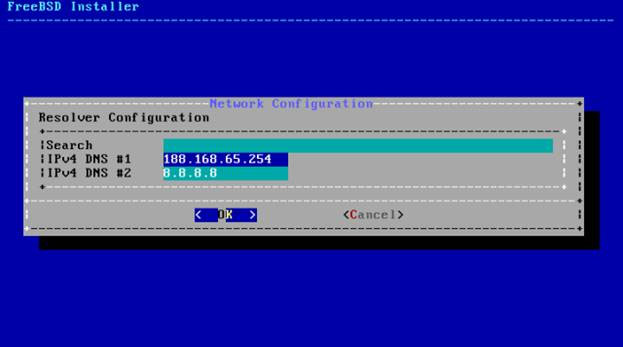
19. Настройка часов, «Yes».
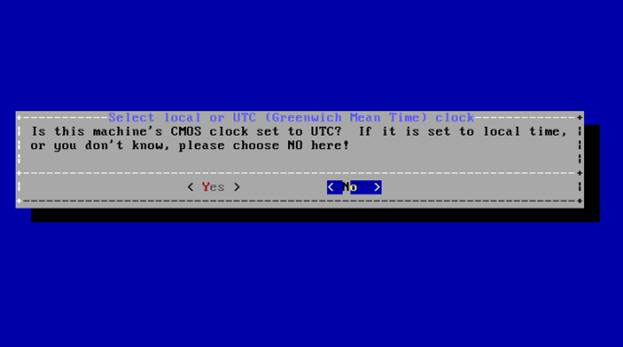
20. Выбираем страну.
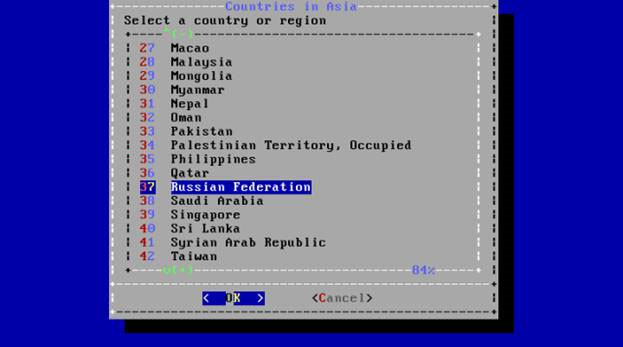
21. Выбираем часовой пояс.
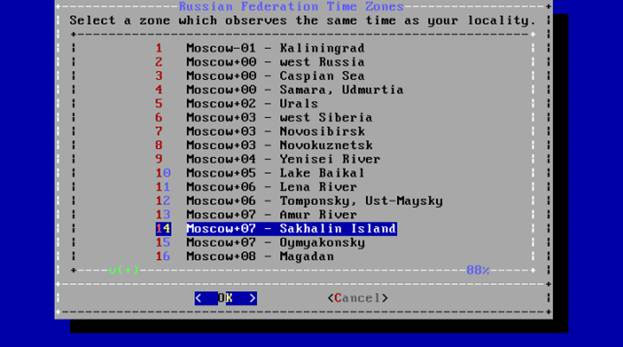
22. Выбираем базовые сервисы (sshd, ntpd).
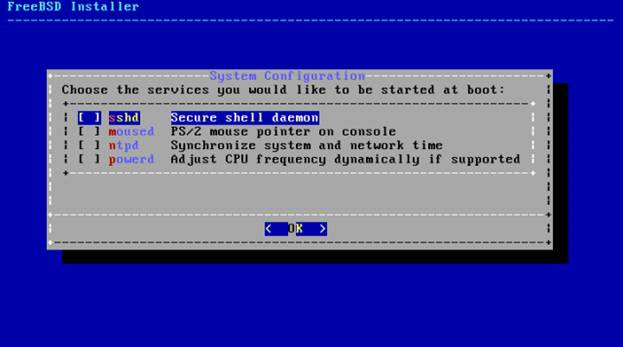
23. Будем ли мы добавлять дополнительных пользователей? «No».
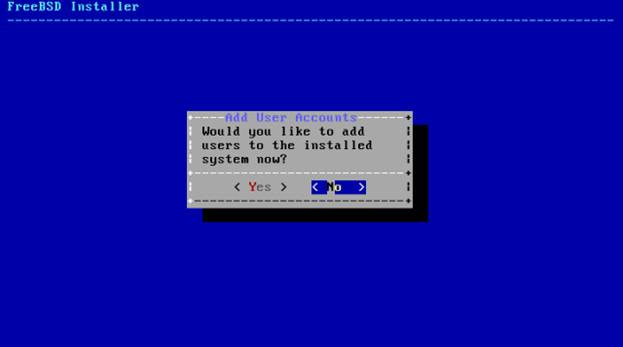
24. Завершение установки, «Exit».
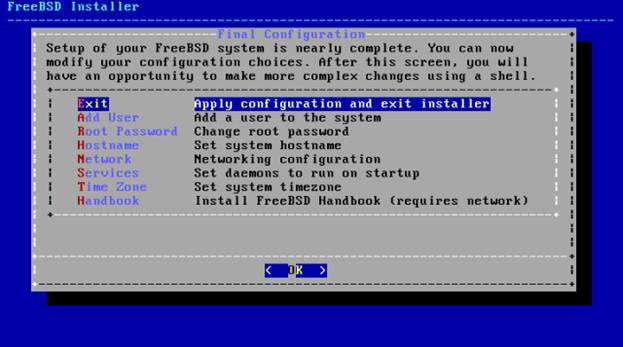
25. Надо ли напоследок запустить оболочку? «No».